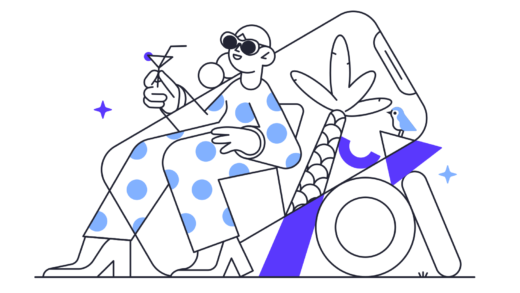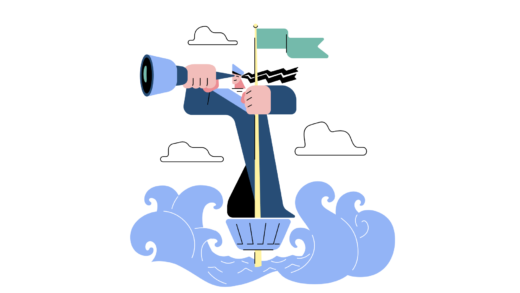Лучшие настройки контроллера для Overwatch 2
Вы играете в Overwatch 2 на такой консоли, как PS4, PS5 или Xbox?
Если это так, вам нужны лучшие настройки контроллера, чтобы улучшить игровой процесс.
Это включает в себя улучшение вашей цели и движения.
Overwatch 2 вышла в 2022 году и моментально стала одной из самых популярных игр.
С момента его выпуска у многих пользователей консолей возникли проблемы с правильным прицеливанием.
Играть в игру на консоли сложнее, потому что контроллер более требователен, чем клавиатура и мышь.
В этом руководстве вы узнаете, лучшие настройки контроллера для Overwatch 2 для игроков на ПК и консолях, чтобы улучшить свой игровой процесс.
Лучшие настройки контроллера для Overwatch 2
Лучшие настройки контроллера для Overwatch 2 — это 100% чувствительность, размер окна помощи при прицеливании, сглаживание прицеливания, и вам нужно отключить вибрацию.
Вы также должны уменьшите дрожание камеры и отключите дрожание HUD в настройках специальных возможностей.
Используя эти настройки, ваша цель будет значительно лучше, потому что ваша чувствительность высока, а настройки движения уменьшены.
Настройки контроллера
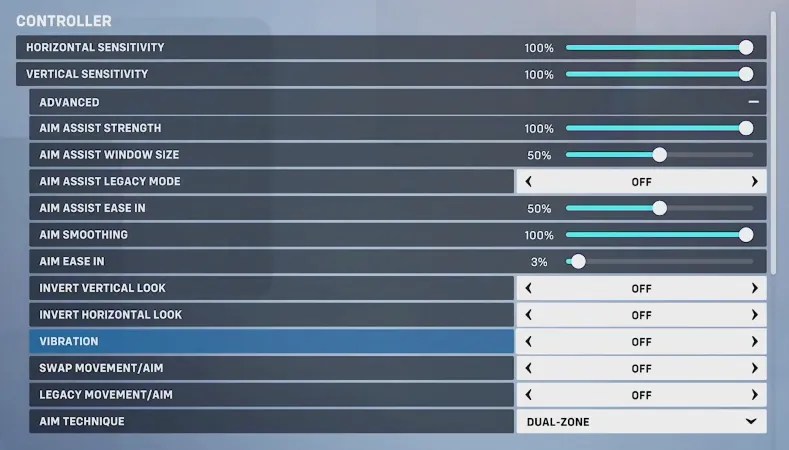
- Горизонтальная чувствительность: 100%
- Вертикальная чувствительность: 100%
- Сила помощи в прицеливании: 100%
- Размер окна помощи при прицеливании: 50%
- Устаревший режим помощи при прицеливании: выкл.
- Помощь в прицеливании: 50%
- Сглаживание цели: 100%
- Легкость прицеливания: 3%
- Инвертировать вертикальный вид: Выкл.
- Инвертировать горизонтальный вид: Выкл.
- Вибрация: Выкл.
- Поменять местами движение/прицел: Выкл.
- Унаследованное движение/прицел: выкл.
- Техника прицеливания: Двухзонная
Отключение вибрации улучшит вашу точность, потому что ваш контроллер не будет трястись.
Если он у вас включен, он может перенаправить вашу съемку, поэтому настоятельно рекомендуется его отключить.
Настройки специальных возможностей
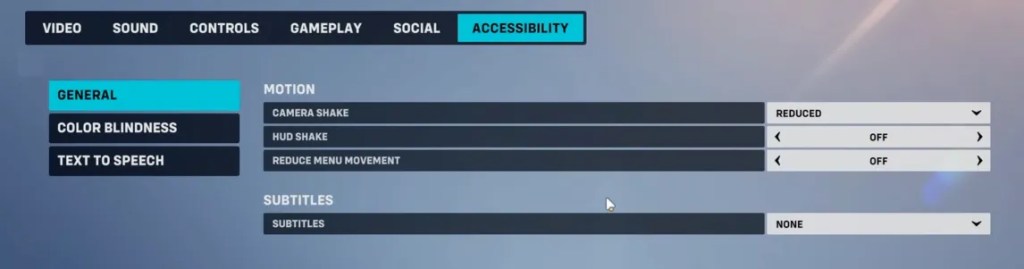
- Дрожание камеры: уменьшено
- Встряхивание HUD: Выкл.
- Уменьшить движение меню: Выкл.
Уменьшение дрожания камеры и отключение дрожания HUD мгновенно улучшить свою цель и заметность в игре.
Это также уменьшает помехи на экране и снижает нагрузку на глаза во время матча.
дальнейшее чтение
Лучшие настройки контроллера в NBA 2K23
Лучшие настройки контроллера для MultiVersus
Как объединить учетные записи Overwatch 2